오늘은 Google 메시지 도구를 사용하여 EU 사용자 동의 정책을 준수하고 EU 및 영국의 사용자로부터 동의를 수집할 수 있도록 하기 위하여 GDPR 메시지 만드는 법 그리고 개인정보처리방침 URL 문서 만드는 법에 대하여 살펴보고자 합니다.
장마가 그치고 아침저녁으로 조금은 선선합니다.
아직은 무더위가 남았습니다. 모든 분들의 건강을 빕니다.
아침에 애드센스 홈피에 방문해 보니 아래와 같은 메시지가 떴습니다.
빨간색 경고 표시입니다. 심각 내지는 '꼭 필요한 조치이니 대처(수정)를 하라'는 뜻 같습니다.
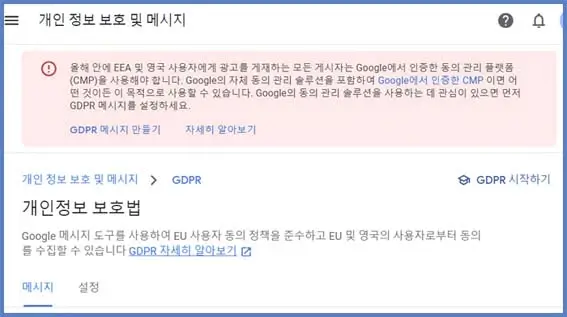
개인 정보 보호 메시지
"요즘 영어광고가 많이 뜨더니 이런 광고가 떴나 생각해 봅니다.
영어 광고는 보는 데로 차단을 시키는데, 꾸준히 나타나네요.
미국권 뿐 아니라 유럽권(영국 등)의 광고까지 뜨고 있었던 듯싶어요.
하라니 해야겠지요?"
1. 개인 정보 보호 및 메시지
올해 안에 EEA 및 영국 사용자에게 광고를 게재하는 모든 게시자는 Google에게 인증한 동의 관리 플랫폼(CMP)을 사용해야 합니다. Google의 자체 동의 관리 솔루션을 포함하여 Google에서 인증한 CMP이면 어떤 것이든 이 목적으로 사용할 수 있습니다. Google의 동의 관리 솔루션을 사용하는데 관심이 있으며 먼저 GDPR 메시지를 설정하세요.
2. 개인정보 보호법(GDPR)
Google 메시지 도구를 사용하여 EU 사용자 동의 정책을 준수하고 EU 및 영국 사용자로부터 동의를 수집할 수 있습니다.

목차
애드센스 3단계만으로 GDPR 메시지 만들기
아래와 같은 메시지가 있습니다.
오른쪽에는 영어로 쓰여 있습니다. "뭐라고? 잘 모르겠습니다"(통과)
한글 메시지를 읽어봅니다.
1. 만들기
사용자를 위한 개인 정보 보호 옵션을 설정하고 메시지를 만드세요.
2. 스타일
사이트 디자인에 어울리도록 개인 정보 보호 메시지의 스타일을 지정하세요.
3. 게시
준비가 완료되면 게시 버튼을 누르고 태그가 올바른 위치에 있는지 확인합니다.
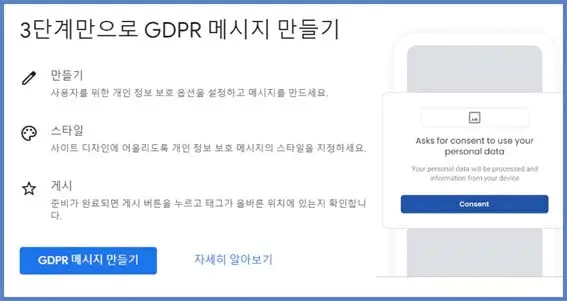
GDPR 메시지 작성
내 사이트 선택, 언어 선택이 있습니다.
언어선택에서는 한글은 없습니다. 영어로 선택해줍니다.
1. 내 사이트 선택
GDPR 메시지를 표시할 하나 이상의 사이트를 선택하세요. 다음 페이지에서 지정하는 메시지 스타일이 선택하는 모든 사이트에 적용됩니다. 사이트별로 다른 스타일을 지정하고 싶다면 별도의 메시지를 만들어야 합니다.
2. 개인정보처리방침 URL 추가하기(Privacy Policy)
내 사이트 선택으로 들어가면 사이트 이름 추가, Url 추가, 로고 추가가 있습니다.
Url 추가는 반드시 해야 하며,
사이트 이름추가, 로고 추가는 생략해도 되며, 추후 수정을 통해 추가할 수 있습니다.
저의 경우 사이트 이름추가란에는 블로그 이름을
로고 추가란에는 가로5 세로1의 비율로 블로그주소로 로고를 만들어 추가해 주었습니다.
URL 추가 란에 블로그 주소 뒤에 개인정보처리방침 URL(Privacy Policy) 문서를 만들어 추가해 주어야 합니다.
저의 경우 [블로그관리 홈] [콘텐츠] [페이지 관리]에 새 글을 작성한 후 추가해 주었습니다.
아직 작성한 개인정보처리방침 문서가 없으신 분은 아래 링크 걸어둔 문서중 본문 세 번째 줄에 있는 개인 블로그 이름은 수정한 후 사용하셔도 됩니다.
저 또한 다른 분의 문서를 사용 수정했습니다.
당연히 쓰셔도 된다는 멘트를 달아 놓으신 분의 문서를 사용했습니다.
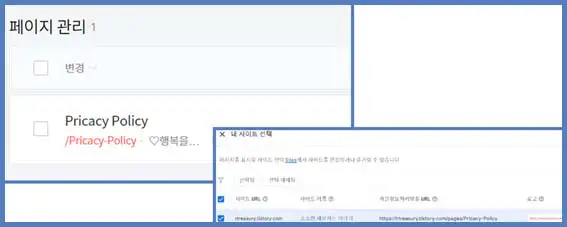
3. 사용자 동의 옵션
사용자 동의 옵션 중 동의, 동의하지 않음, 옵션관리를 선택해 줍니다.
1. 동의 또는 옵션 관리
2. 동의, 동의하지 않음, 옵션 관리
3. 닫기(동의하지 않음)
선택이 되었으면, 하단 계속하기를 클릭합니다.
4. GDPR 게시하기
URL 추가 및 사용자 동의 옵션을 선택하고 계속하기를 클릭하면 다음과 같은 화면이 나옵니다.
왼쪽에는 영어로 뭐라 뭐라 나옵니다.(통과)
오른쪽 상단 게시를 클릭합니다.
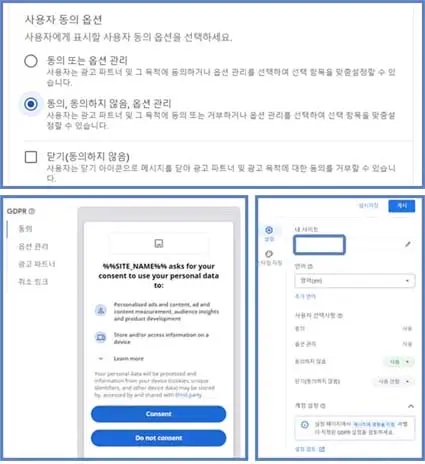
GDPR 게시 완료
게시를 클릭하면 아래와 같이 순차적으로 두 가지 메시지가 나옵니다.
1. 게시 완료 축하메시지
축하합니다.
메시지를 게시할 준비가 되었습니다.
사이트에서 메시지가 표시되는 데 최대 1시간이 걸릴 수 있습니다.
2. 로고 추가 메시지
메시지를 게시하려면 로고를 추가해야 합니다.
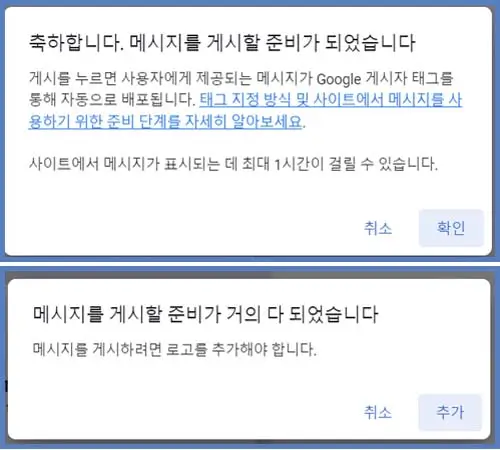
3. 로그 체크 해제하기(로그가 없을 시)
그런데 로고추가는 생략할 수도 있고, 추후 추가할 수 있다고 합니다.
준비된 로그가 없을 경우에는 로그 취소 방법을 썼다가 차후 추가수정 가능합니다.
로그 취소 방법은 스타일 지정에서 로그 체크를 해제하시면 됩니다.
스타일 지정에서 로그 체크를 해제하셨으면 다시 한번 게시를 클릭합니다.
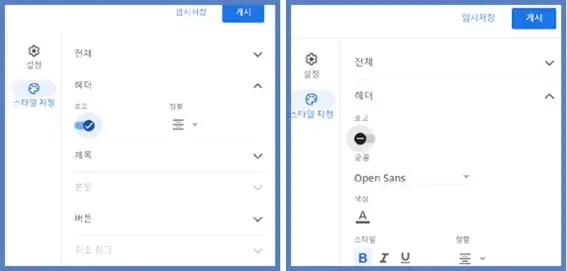
4. 완결
이제 진짜 완결된 것 같네요.
이제 기다리시면 해결될 것 같습니다.
오늘 하루 모든 분들이 건강에 유의하시고 행복하기를 바랍니다.
감사합니다.
[애드센스 관리] AMP용 자동 광고 설정하기
어느 날 구글 애드센스 홈페이지 중 "AMP 사이트가 있으시신가요?" 이것이 의미하는 바가 무엇인지 궁금해졌습니다. 알아보니 AMP란 모바일 환경을 개선시켜 주는 웹 기술이라고 합니다. 모바일
rtreasury.tistory.com
'블로그관리팁' 카테고리의 다른 글
| [코어 웹 바이탈] 이미지 요소에 width 및 height가 명시되어 있지 않습니다 (0) | 2023.08.02 |
|---|---|
| 랜더링 차단 리소스 제거하기 (0) | 2023.07.29 |
| [구글 서치 콘솔] 적절한 표준 태그가 포함된 대체 페이지 오류 해결하는 방법? (2) | 2023.07.05 |
| [애드센스] 티스토리 멀티플렉스 광고 설정하기 (3) | 2023.07.01 |
| [모바일 사용 편의성] 클릭할 수 있는 요소가 너무 가까움 해결방법 (0) | 2023.07.01 |



